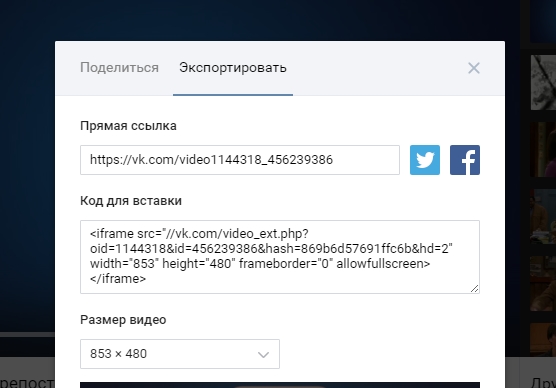Социальная сеть вконтакте имеет весьма обширную базу видеоконтента. Несмотря на то, что с такими «монстрами», как ютуб она соперничать не может, тем не менее, просмотр видеозаписей вконтакте пользуется большой популярностью в рунете.
Каждый пользователь социальной сети имеет возможность загрузить видео на свою страницу или поделиться ей с друзьями. Для этого существует несколько способов.
Прежде чем приступить к рассмотрению стоит отметить, что при загрузке видео высокого качество (720p или 1080p), выбор изменения качества просмотра появляется не сразу, а в течение некоторого времени, когда сервера социальной сети обработают ролик.
Как загрузить или добавить видеозапись вконтакт
Существует два варианта размещения видео на своей странице – добавить или загрузить. Если зайти в раздел Видео, и открыть Мои видеозаписи, то можно увидеть эти два варианта размещения.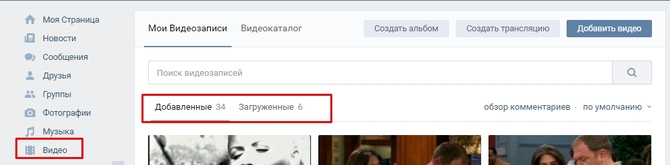
Отличие в том, что добавленные – это те, которые были найдены в социальной сети, а загруженные – были загружены пользователем.
Разберем эти два вида подробнее.
Чтобы добавить запись необходимо перейти на закладку Видеокаталог и воспользоваться поиском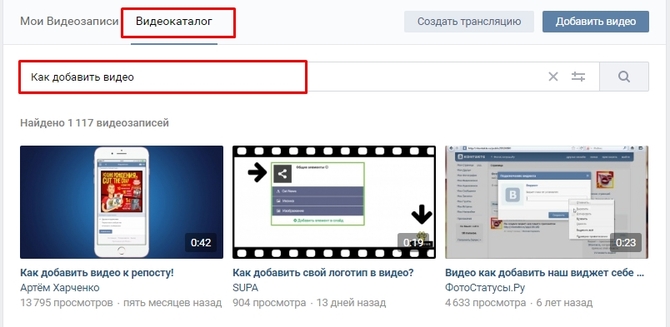
В поисковую строку вбиваем фразу и нажимаем кнопку поиска. Также можно использовать дополнительные параметры по длительности или дате. Кроме этого можно установить сортировку или искать видео с высоким качеством.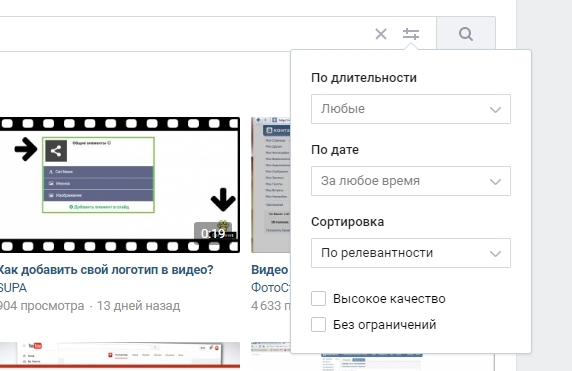
Когда ролик найден, достаточно навести на видео и нажать на знак плюс. Видеозапись появится у пользователя во вкладке добавленные.
Для загрузки необходимо воспользоваться кнопкой Добавить, расположенной в правой верхней части окна.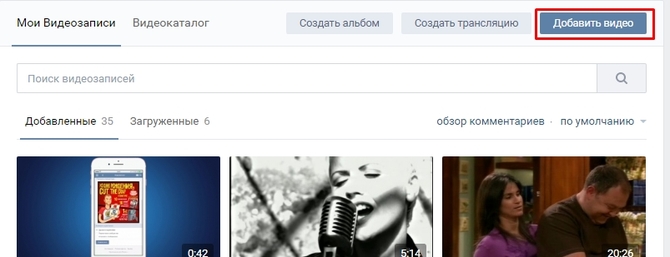
После нажатия нажимаем на кнопку Выбрать файл.
Откроется окно проводника Windows, в котором нужно указать путь к загружаемому файлу.
Пока ролик грузится на сайт, можно заполнить дополнительные настройки:
- Название и описание позволят пользователям сориентироваться, о чем именно ролик.
- Выбор обложки – изображение, миниатюра которую видят пользователи в поиске.
- Права доступа – можно указать, кто именно может смотреть и комментировать ролик.
- Зацикливание позволит запустить воспроизведение по кругу бесконечно.
- Публикация на странице сразу же разместит видео на стене пользователя.
По нажатию кнопки «Готово» все настройки сохранятся, и останется только ждать окончания загрузки.
Как добавить видео с другого сайта
Вконтакте позволяет не выполнять загрузку на сервера социальной сети, а разместить ссылку на другой сайт.
Для этого опять нажимаем кнопку добавления видеозаписи, но на этот раз выбираем «Добавить с другого сайта».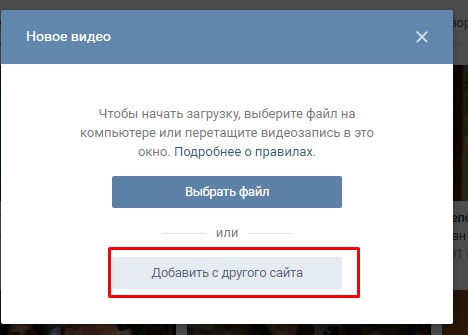
После нажатия откроется окно, куда необходимо вставить ссылку на ролик. Посмотреть ее можно в адресной строке.
Когда ссылка вставлена, пройдет процесс инициализации.
Нам предложат изменить название и описание, задать права и опубликовать на своей странице. После нажатия кнопки «Сохранить» ролик отобразиться на странице пользователя.
Как отправить видео в сообщении
После загрузки, видеозаписью можно управлять, в том числе отсылать сообщением. Для этого выбираем друга и в сообщении нажимаем знак скрепки.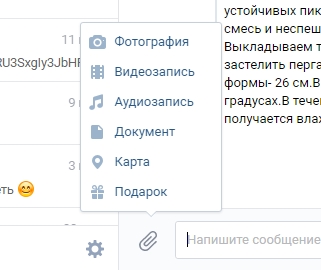
В всплывающем меню выбираем раздел Видеозапись, где нам предложат выбрать запись из альбома пользователя.
Кроме этого записью можно поделиться в других социальных сетях. Для этого нужно открыть ролик, нажать кнопку «Еще» и выбрать пункт экспортировать.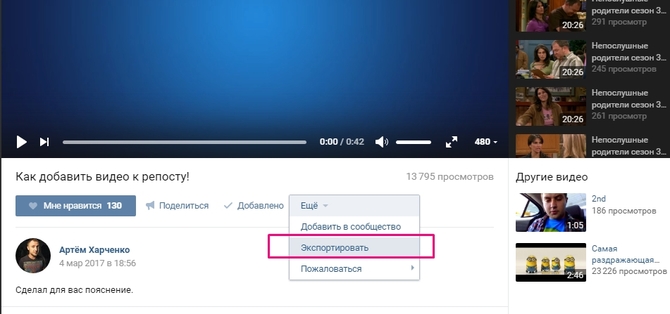
В новом окне можно будет указать прямую ссылку для твиттера и Фейсбука, либо использовать Код для вставки, который позволит использовать ролик в любой социальной сети.